Come cancellare la cronologia di Google
La tua cronologia di Google è diventata troppo ingombrante e temi che possa compromettere la tua privacy? Oppure hai notato che le tue ricerche passate influenzano negativamente i suggerimenti automatici e vorresti fare piazza pulita per ripartire da zero? Se ti ritrovi in una di queste situazioni, sappi che non sei il solo ad avere questa preoccupazione. In effetti, imparare come cancellare la cronologia di Google è diventata una competenza fondamentale per tutti coloro che navigano regolarmente in Internet e utilizzano i servizi del gigante tecnologico americano. Che si tratti di ricerche effettuate sul motore di ricerca, di siti visitati tramite Chrome o di luoghi esplorati con Google Maps, ogni tua attività online lascia delle tracce che vengono memorizzate.
In questa guida completa, ti accompagnerò passo dopo passo attraverso tutte le procedure necessarie per eliminare definitivamente la cronologia di Google da ogni dispositivo e piattaforma. Scoprirai come accedere alla pagina “Le mie attività” di Google per gestire centralmente tutti i tuoi dati, come intervenire direttamente dalle impostazioni del browser Chrome per cancellare la cronologia di navigazione e come utilizzare le funzioni specifiche per rimuovere le tracce lasciate su Google Maps e Google Traduttore. Ti mostrerò anche come configurare l’eliminazione automatica dei dati per mantenere sempre pulita la tua attività digitale senza dover intervenire manualmente ogni volta.
Che tu voglia semplicemente fare pulizia periodica della tua cronologia o necessiti di eliminare urgentemente alcune ricerche compromettenti, questo tutorial ti fornirà tutti gli strumenti necessari per raggiungere il tuo obiettivo in modo rapido ed efficace. Non importa se utilizzi un computer Windows, un Mac, uno smartphone Android o un iPhone: le procedure che ti illustrerò funzioneranno perfettamente su tutte le piattaforme. Preparati a scoprire quanto sia semplice ripulire la tua presenza digitale e a navigare con maggiore serenità sapendo di avere il pieno controllo sui tuoi dati personali. Buona lettura e buona pulizia digitale!
Indice
- Come cancellare la cronologia di Google sul PC
- Come cancellare la cronologia di Google sul cellulare Android
- Come cancellare la cronologia di Google su iPhone
- Come cancellare la cronologia di Google Maps
- Come cancellare la cronologia di Google Traduttore
Come cancellare la cronologia di Google sul PC
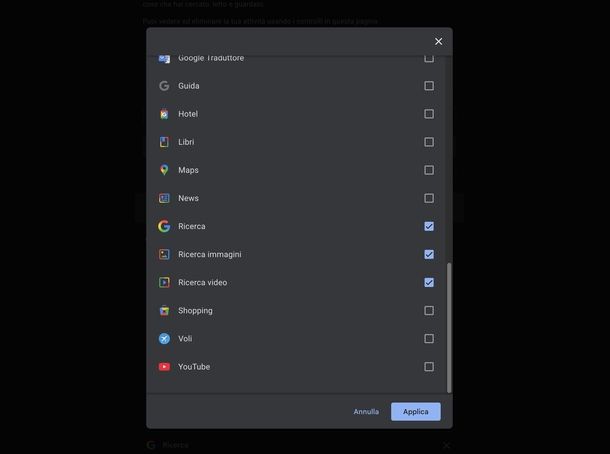
Se vuoi sapere come cancellare la cronologia di Google su PC, il metodo più completo prevede l’utilizzo della pagina Le mie attività messa a disposizione direttamente da Google, che ti permette di visualizzare e gestire tutti i dati raccolti dal tuo account.
Per iniziare, avvia il browser che preferisci utilizzare per navigare in Internet (es. Google Chrome) e collegati alla pagina Le mie attività di Google. Se non hai ancora effettuato l’accesso, dovrai inserire le credenziali del tuo account Google.
A questo punto, se desideri eliminare soltanto la cronologia delle ricerche effettuate sul Web, delle immagini e dei video, dovrai utilizzare i filtri disponibili. Clicca su Filtra per data e prodotto e successivamente, nella sezione Filtra per prodotto Google, seleziona le voci Ricerca, Ricerca immagini e Ricerca video tramite un semplice clic (dovrebbe comparire una spunta accanto a ogni opzione). Fatto ciò, premi il pulsante Applica per filtrare i risultati.
Ora, hai diverse opzioni per l’eliminazione. Per eliminare una singola ricerca, scorri l’elenco oppure digita il termine di ricerca nel campo Cerca nelle tue attività, quindi clicca sulla x in corrispondenza della ricerca che vuoi rimuovere.
Se invece preferisci eliminare tutte le ricerche effettuate in un determinato giorno, clicca sulla x in corrispondenza di Oggi, Ieri o del giorno specifico (es. 15 luglio).
Per un’eliminazione più massiccia, utilizza il pulsante Elimina risultati che trovi in corrispondenza di Filtra per data e prodotto. Nella schermata che si apre, potrai scegliere tra diverse opzioni: Ultima ora, Ultimo giorno, Dall’inizio o Intervallo personalizzato.
Se selezioni quest’ultima opzione, dovrai specificare le date nei campi Dopo il giorno e Prima del giorno e premere il pulsante Avanti. Successivamente, seleziona i prodotti Google dei quali vuoi eliminare l’attività (es. Google Lens) e clicca su Avanti, quindi conferma premendo il pulsante Elimina nel messaggio Conferma di voler eliminare la seguente attività.
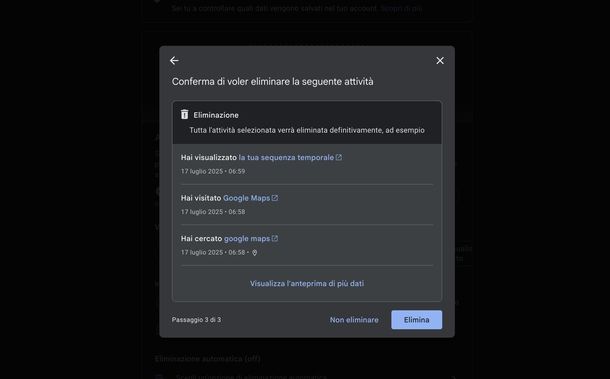
Detto ciò, se desideri gestire tutta la cronologia che riguarda Web e app (non solo le ricerche), puoi utilizzare il campo Cerca nelle tue attività o Filtra per data e prodotto e poi cliccare sulla x in corrispondenza dell’attività o del giorno che vuoi eliminare.
In alternativa, puoi utilizzare il pulsante Elimina che trovi nella parte superiore della pagina, dove potrai scegliere tra Ultima ora, Ultimo giorno, Dall’inizio o Intervallo personalizzato.
Dopo aver selezionato l’opzione desiderata, conferma premendo il pulsante Elimina nel messaggio Conferma di voler eliminare questa attività.
Un’altra opzione molto utile è la possibilità di disattivare completamente la raccolta dati ed eliminare quelli esistenti. Per fare ciò, clicca su Attività Web e app On, premi il pulsante Disattiva e seleziona Disattiva ed elimina attività dal menu che compare.
Premi il pulsante Avanti, seleziona i prodotti Google dei quali vuoi eliminare l’attività (es. Google News) e clicca nuovamente su Avanti. Infine, conferma premendo il pulsante Elimina nel messaggio Conferma di voler eliminare la seguente attività.
Per evitare che la cronologia si accumuli nuovamente nel tempo, puoi attivare l’eliminazione automatica delle attività. Clicca su Scegli un’opzione di eliminazione automatica sotto a Elimina automaticamente (off), seleziona Elimina automaticamente l’attività che ha più di e scegli dal menu a tendina il periodo desiderato tra 3 mesi, 18 mesi o 36 mesi.
Premi Avanti e poi Conferma nel messaggio Conferma di voler eliminare automaticamente l’attività che ha più di [periodo scelto].
Se preferisci utilizzare un metodo alternativo, puoi collegarti alla pagina Cronologia delle ricerche. Dopo aver effettuato l’eventuale login al tuo account Google, potrai eliminare una singola attività o un gruppo di attività fatte in un giorno cliccando sulla x come visto in precedenza.
Inoltre, puoi filtrare le ricerche per data cliccando sull’icona del calendario e impostando il periodo preferito oppure effettuare una ricerca specifica cliccando sull’icona della lente di ingrandimento.
Fatto ciò, per eliminare gruppi di attività, clicca sul pulsante Elimina e scegli tra le seguenti opzioni: Elimina oggi (e poi premi il pulsante Ok per confermare e chiudere), Elimina intervallo personalizzato (dove dovrai selezionare Dopo il giorno e Prima del giorno scrivendo direttamente la data oppure usando il calendario e premere Avanti) oppure Elimina tutta l’attività.
In quest’ultimo caso, dovrai selezionare i prodotti Google dei quali desideri eliminare l’attività, premere il pulsante Avanti e infine il tasto Elimina nel messaggio Conferma di voler eliminare la seguente attività.
Se noti che l’opzione Elimina automaticamente è impostata su OFF, puoi seguire gli stessi passaggi visti poco fa per abilitare l’eliminazione automatica delle attività.
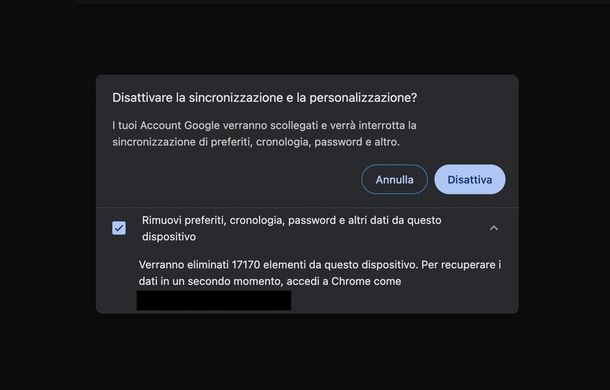
Per quanto riguarda la cronologia di Chrome, puoi accedere alla pagina Cronologia di Chrome e seguire gli stessi passaggi descritti per la cronologia delle ricerche.
In alternativa, puoi agire direttamente dal browser stesso avviandolo dal Desktop, dalla barra delle applicazioni o dal menu Start su Windows oppure dal Dock o Launchpad su macOS. Clicca sui tre puntini in alto a destra e seleziona Impostazioni.
A questo punto, hai diverse opzioni per gestire i dati del tuo account. Nella sezione Tu e Google, puoi premere il pulsante Disattiva in corrispondenza di tuoi nome, cognome ed email. Ti verrà mostrata la voce Rimuovi preferiti, cronologia, password e altri dati da questo dispositivo con la dicitura “Verranno eliminati tutti gli elementi dal dispositivo. Per recuperare i dati in un secondo momento, accedi a Chrome usando la stessa email che termina con gmail.com” da selezionare. Premi il pulsante Disattiva per completare l’operazione.
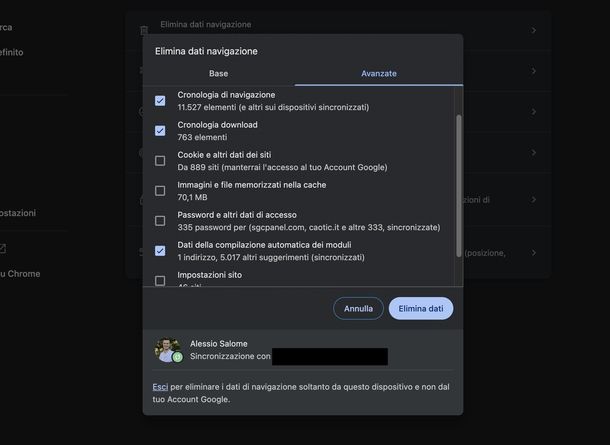
Se preferisci mantenere l’account attivo ma eliminare solo i dati di navigazione, vai nella sezione Privacy e sicurezza e clicca su Elimina dati navigazione. Seleziona la scheda Avanzate e dal menu a tendina accanto a Intervallo di tempo scegli tra Dall’inizio, Ultima ora, Ultime 24 ore, Ultima settimana o Ultime 4 settimane.
Spunta le voci Cronologia di navigazione, Cronologia download e Dati della compilazione automatica dei moduli, quindi premi il pulsante Elimina dati.
In alternativa, puoi utilizzare una comoda scorciatoia da tastiera per accedere rapidamente alla finestra di eliminazione dati. Premi Shift/Maiusc+Ctrl+Backspace su Windows o shift/maiusc+cmd+backspace su macOS per aprire direttamente la finestra Elimina dati di navigazione. Segui poi la procedura appena vista per eliminare i dati selezionati.
Se hai effettuato l’accesso al tuo account Google in Chrome e desideri cancellare preferiti, cronologia, password e altre impostazioni presenti nel tuo account, puoi utilizzare la pagina Dati di Chrome e ChromeOS nel tuo account.
Dopo aver effettuato l’eventuale login al tuo account Google, scorri fino in fondo alla pagina e premi il pulsante Eliminare dati. Conferma l’operazione cliccando su Elimina nel messaggio Eliminare dati per confermare ed eliminare definitivamente i dati di Chrome e ChromeOS presenti nel tuo account Google.
Come cancellare la cronologia di Google sul cellulare Android
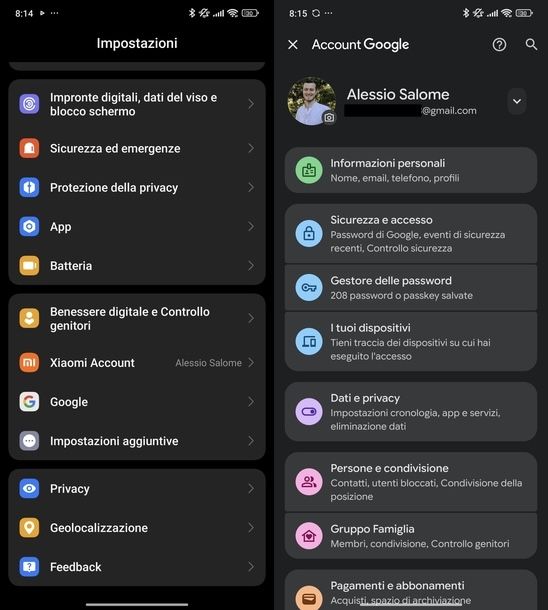
Se utilizzi uno smartphone o un tablet Android, puoi eliminare la cronologia di Google in diversi modi.
Il primo metodo consiste nell’avviare un’app Google preinstallata sul tuo dispositivo, come il Google Play Store, e toccare la foto del profilo o l’omino in alto a destra.
Il secondo metodo prevede di accedere direttamente alle impostazioni del dispositivo. Tocca l’icona dell’ingranaggio nella schermata Home o nel cassetto delle applicazioni per aprire le Impostazioni. Scorri verso il basso e seleziona Google, quindi fai tap su tuoi nome, cognome e indirizzo email per accedere alle impostazioni dell’account.
Ora, indipendentemente dal metodo scelto, dovrai premere il pulsante Gestisci il tuo Account Google. Seleziona la scheda Dati e privacy e tocca il pulsante Le mie attività.
Da qui, potrai seguire esattamente gli stessi passaggi descritti nel capitolo precedente per PC per disattivare ed eliminare le attività, rimuovere singole ricerche o attività complete, attivare l’eliminazione automatica e gestire tutti i servizi Google collegati al tuo account.
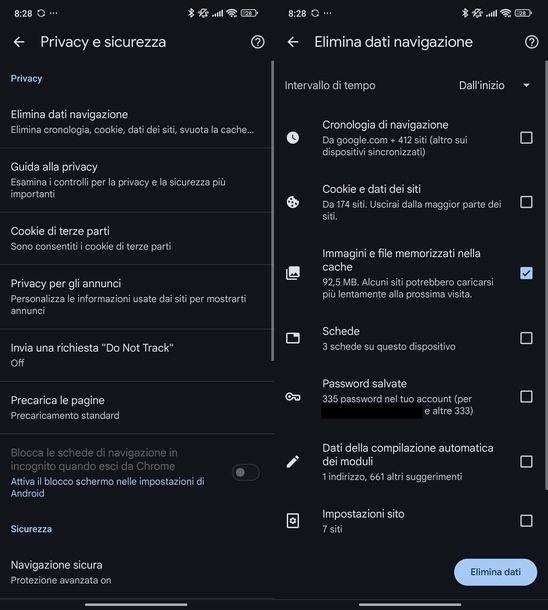
Per quanto riguarda la cronologia di Chrome su Android, dopo aver premuto sul pulsante Le mie attività, tocca Attività Web e app e nella sezione Visualizza ed elimina l’attività, fai tap sull’icona di Google Chrome. Potrai quindi procedere con l’eliminazione seguendo le stesse modalità viste per PC.
In alternativa, puoi agire direttamente dall’app Chrome. Avvia il browser di “Big G” dalla schermata Home o dal cassetto delle applicazioni, tocca i tre puntini in alto a destra e seleziona Impostazioni. Nella sezione Impostazioni di base, vai su Privacy e sicurezza e poi sfiora Elimina dati navigazione nella sezione Privacy.
Utilizza il menu a tendina accanto a Intervallo di tempo per selezionare il periodo desiderato tra Ultimi 15 minuti, Ultima ora, Ultime 24 ore, Ultima settimana, Ultime 4 settimane o Dall’inizio. Spunta le voci Cronologia di navigazione e Dati della compilazione automatica dei moduli, quindi premi il pulsante Elimina dati.
Come cancellare la cronologia di Google su iPhone
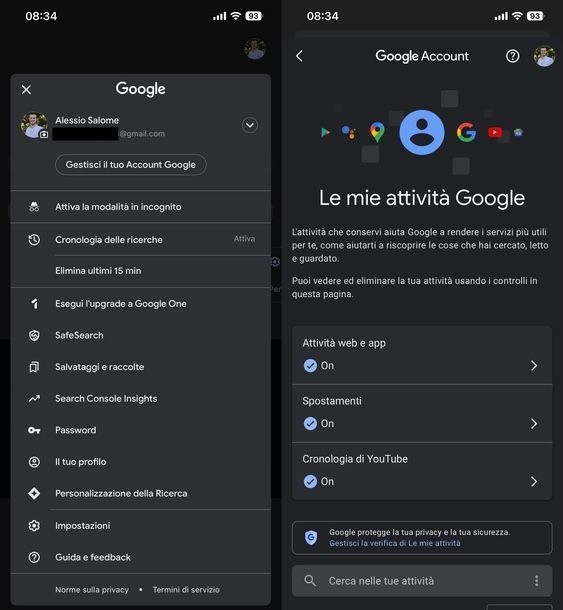
Se possiedi un iPhone o un iPad, puoi cancellare la cronologia di Google utilizzando l’app ufficiale del servizio. Apri l’app Google dalla Home screen o dalla Libreria app, quindi tocca la foto del profilo o l’omino in alto a destra.
Dopodiché, premi il pulsante Gestisci il tuo Account Google e seleziona la scheda Dati e privacy. Nella sezione Impostazioni cronologia, tocca il pulsante Le mie attività e potrai seguire esattamente gli stessi passaggi descritti nei capitoli precedenti per PC e Android.
La procedura è identica: potrai eliminare singole attività, configurare l’eliminazione automatica, disattivare la raccolta dati e gestire tutti i servizi Google collegati al tuo account.
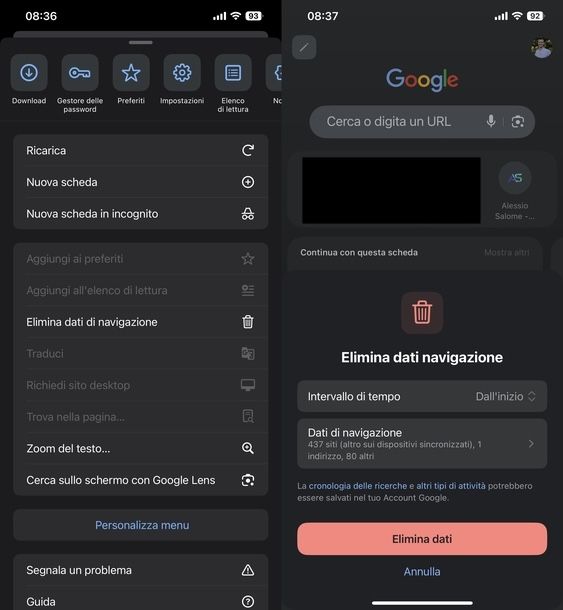
Per quanto riguarda la cronologia di Chrome su iPhone e iPad, dopo aver premuto su Le mie attività, tocca Attività Web e app e nella sezione Visualizza ed elimina l’attività, fai tap sull’icona di Google Chrome. Potrai quindi procedere con l’eliminazione seguendo le stesse modalità viste per PC e Android.
Se preferisci agire direttamente dall’applicativo del browser Web, avvia Chrome e tocca i tre puntini in basso a destra. Seleziona Elimina dati di navigazione dal menu che compare, quindi tocca Intervallo di tempo e scegli il periodo desiderato tra Ultimi 15 minuti, Ultima ora, Ultime 24 ore, Ultima settimana, Ultime 4 settimane o Dall’inizio.
Successivamente, tocca Dati di navigazione e seleziona Cronologia di navigazione e Dati della Compilazione automatica. Infine, premi Conferma in alto a destra e poi il pulsante Elimina dati.
Come cancellare la cronologia di Google Maps
Google Maps memorizza sia la cronologia delle ricerche effettuate sia i tuoi spostamenti tramite la funzione Spostamenti. Nei prossimi paragrafi ti spiegherò come eliminare questi dati sia da PC che da mobile.
Da PC
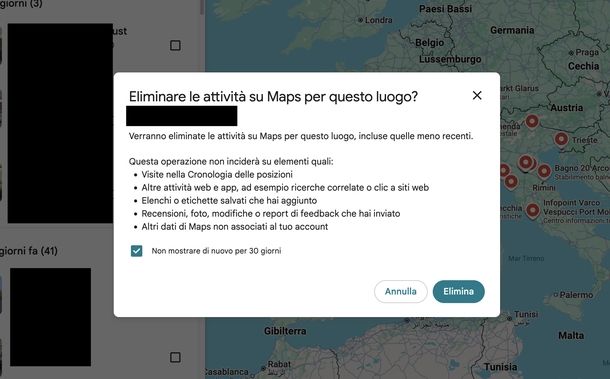
Per cancellare la cronologia di Google Maps dal computer, il metodo più completo prevede l’utilizzo della pagina Le mie attività di Google.
Effettua l’accesso con il tuo account Google se richiesto, quindi clicca su Filtra per data e prodotto. Nella sezione Filtra per prodotto Google, seleziona soltanto Maps dall’elenco proposto e premi il pulsante Applica. A questo punto, potrai procedere con l’eliminazione della cronologia seguendo tutti gli stessi passaggi descritti nel primo capitolo di questa guida.
Per gestire nello specifico i dati degli spostamenti, clicca sul box Spostamenti, premi il pulsante Disattiva e seleziona Disattiva ed elimina l’attività dal menu proposto. Segui tutti i passaggi già illustrati sempre nel primo capitolo per completare l’operazione, includendo la selezione dei prodotti Google e la conferma finale.
In alternativa, puoi utilizzare la pagina Attività su Maps e seguire gli stessi passaggi visti per la cronologia delle ricerche nel primo capitolo.
Inoltre, puoi agire direttamente dal sito di Google Maps: dopo aver effettuato l’accesso, clicca sul campo Cerca su Google Maps in alto a sinistra.
Posiziona il mouse su un luogo presente nell’elenco della cronologia e clicca sulla x che compare in corrispondenza per eliminare quel luogo specifico dalla lista.
Un altro metodo consiste nell’utilizzare la sezione Recenti nella barra laterale di sinistra. Puoi sfruttare eventualmente i filtri disponibili sotto alla sezione Recenti (es. Tutti) per trovare più facilmente i luoghi da eliminare.
Cerca gli elementi che desideri rimuovere sotto alle sezioni Ultimi 3 giorni, Più di 3 giorni fa e così via. Posiziona il puntatore del mouse sul luogo da eliminare e clicca sulla x che compare in alto a sinistra del luogo, quindi conferma premendo il pulsante Elimina nel messaggio Eliminare le attività su Maps per questo luogo?.
Da smartphone e tablet
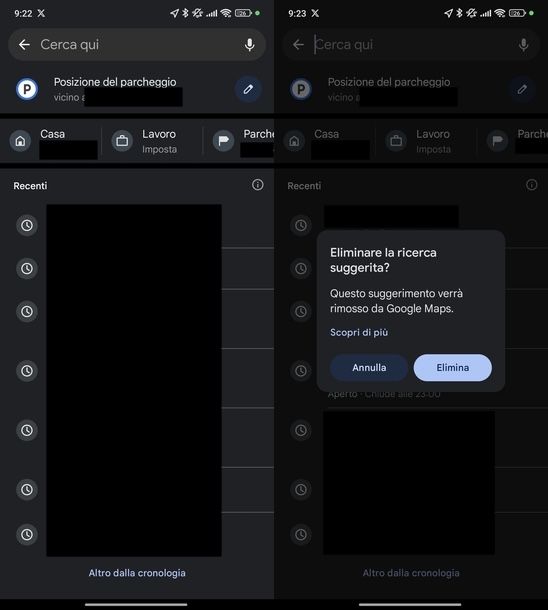
Come cancellare la cronologia di Google Maps su Android, iPhone e iPad? Dopo aver premuto sul pulsante Le mie attività (seguendo i passaggi descritti nei capitoli precedenti su Android e iPhone), potrai seguire gli stessi step illustrati per PC nel capitolo precedente.
Per agire direttamente dall’app, avvia Google Maps (Android/iOS/iPadOS). Solo su Android, tocca il campo Cerca qui in alto, scorri l’elenco sotto a Recenti e trova il luogo da eliminare. Tieni premuto a lungo su di esso e premi il pulsante Elimina nel messaggio Eliminare la ricerca suggerita?.
Per gestire la cronologia degli spostamenti, tocca la foto del profilo o l’omino in alto a destra e seleziona Spostamenti.
Dalla scheda Giorno, puoi toccare Oggi per cambiare giorno tramite il calendario. Per eliminare un intero giorno, tocca i tre puntini in alto a destra, seleziona Elimina giorno dal menu che compare e conferma premendo il pulsante Elimina nel messaggio Eliminare il giorno da Spostamenti?.
Dopodiché, sfiora i tre puntini in alto a destra e seleziona Impostazioni posizione e privacy. Nella sezione Impostazioni di localizzazione, avrai diverse opzioni. Per Elimina intervallo di dati degli Spostamenti, su Android imposta la Data di inizio e la Data di fine tramite il calendario e premi CONTINUA.
Su iOS/iPadOS, imposta le date in Inizio e Fine e premi Elimina in alto a destra. Successivamente, tocca Ho capito e voglio eliminare la cronologia per accettare e infine premi Elimina.
Se preferisci eliminare completamente tutti i dati degli spostamenti, pigia su Elimina tutti i dati degli Spostamenti, conferma toccando Ho capito e voglio eliminare la cronologia e premi Elimina.
Infine, per attivare l’eliminazione automatica, fai tap su Elimina automaticamente gli Spostamenti, premi sul menu a tendina 3 mesi e seleziona tra 3 mesi, 18 mesi o 36 mesi.
Pigia il pulsante Avanti in basso a destra e conferma l’operazione premendo il pulsante Conferma nel messaggio Conferma di voler eliminare automaticamente l’attività che ha più di [periodo scelto].
Come cancellare la cronologia di Google Traduttore
Anche Google Traduttore salva una cronologia delle traduzioni effettuate, che puoi eliminare seguendo i metodi che ti illustrerò nei prossimi paragrafi, validi sia per PC che per dispositivi mobili.
Da PC
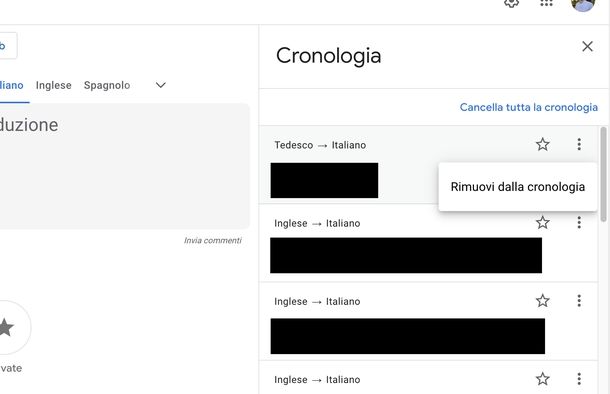
Se vuoi sapere come cancellare la cronologia di Google definitivamente, inclusa quella di Google Traduttore, il metodo più completo prevede l’utilizzo della pagina Le mie attività di Google.
Effettua l’accesso con il tuo account Google se necessario, quindi clicca su Filtra per data e prodotto. Nella sezione Filtra per prodotto Google, seleziona soltanto Google Traduttore dall’elenco proposto e premi il pulsante Applica. Potrai quindi procedere con l’eliminazione della cronologia seguendo tutti gli stessi passaggi descritti nel primo capitolo di questa guida.
In alternativa, puoi utilizzare la pagina Cronologia di Google Traduttore dedicata e seguire gli stessi passaggi visti per la cronologia delle ricerche nel primo capitolo.
Per agire direttamente dal servizio, collegati al sito di Google Traduttore ed effettua l’accesso al tuo account Google se richiesto.
Clicca su Cronologia per visualizzare l’intera cronologia delle traduzioni effettuate. Per eliminare una singola traduzione, scorri l’elenco per trovarla, clicca sui tre puntini accanto alla stella e seleziona Rimuovi dalla cronologia dal menu che compare. Se invece desideri eliminare tutte le traduzioni in una sola volta, clicca sulla voce Cancella tutta la cronologia che trovi in alto a destra.
Da smartphone e tablet
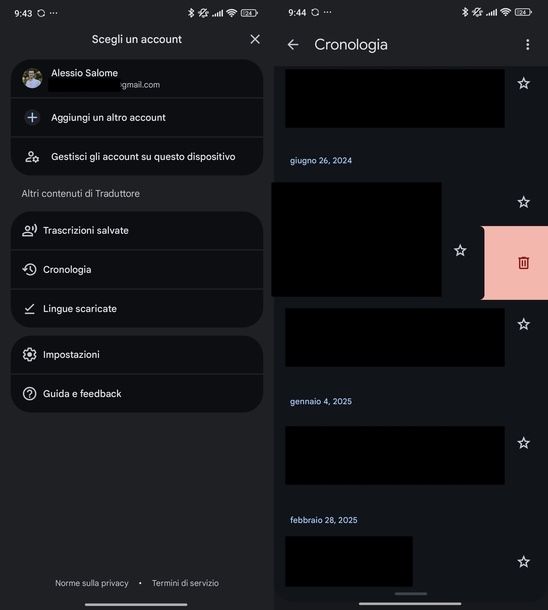
Per cancellare la cronologia di Google Traduttore da dispositivi mobili, puoi utilizzare lo stesso metodo descritto nei capitoli precedenti.
Dopo aver premuto sul pulsante Le mie attività (seguendo i passaggi descritti in precedenza per Android e iOS/iPadOS), potrai seguire gli stessi step illustrati per PC nel capitolo precedente.
Per agire direttamente dall’app, avvia Google Traduttore (Android/iOS/iPadOS) e tocca la foto del profilo o l’omino in alto a destra.
Seleziona Cronologia dal menu e cerca la traduzione che desideri eliminare. Per rimuoverla, esegui uno swipe da destra a sinistra sulla traduzione e questa verrà automaticamente eliminata dalla cronologia.

Autore
Salvatore Aranzulla
Salvatore Aranzulla è il blogger e divulgatore informatico più letto in Italia. Noto per aver scoperto delle vulnerabilità nei siti di Google e Microsoft. Collabora con riviste di informatica e ha curato la rubrica tecnologica del quotidiano Il Messaggero. È il fondatore di Aranzulla.it, uno dei trenta siti più visitati d'Italia, nel quale risponde con semplicità a migliaia di dubbi di tipo informatico. Ha pubblicato per Mondadori e Mondadori Informatica.






